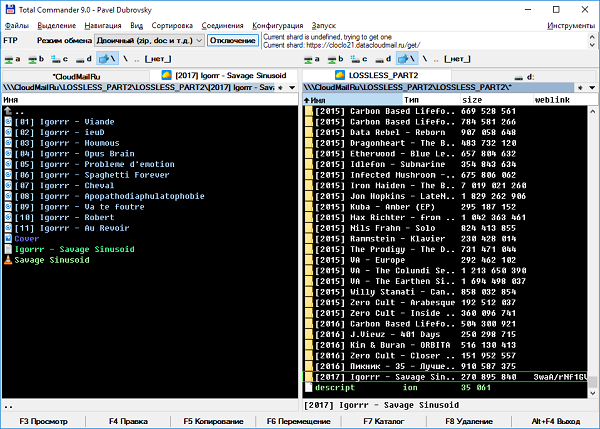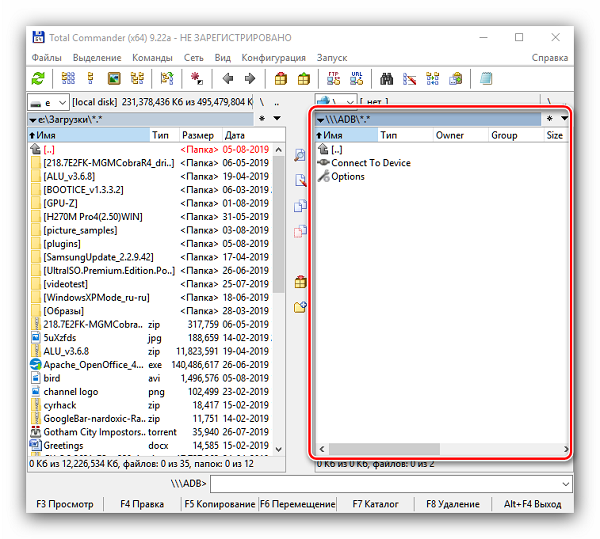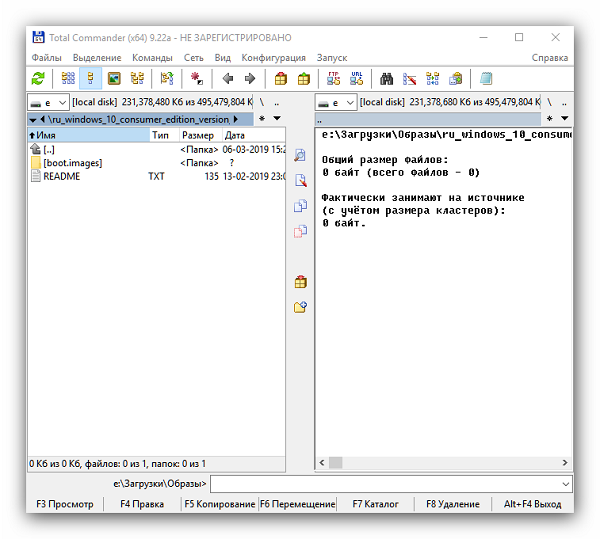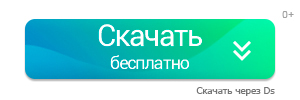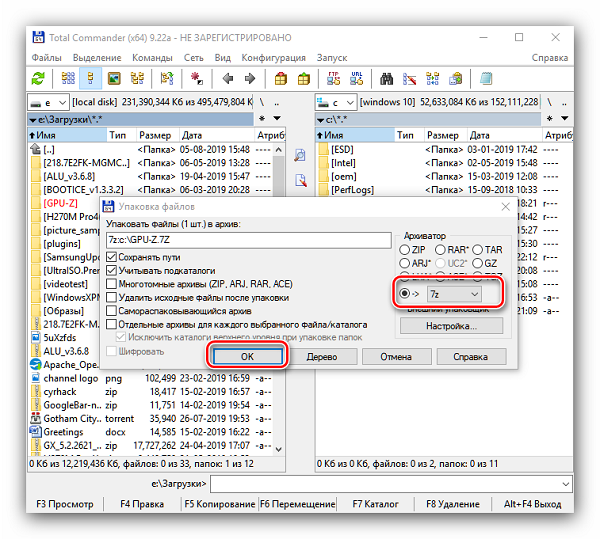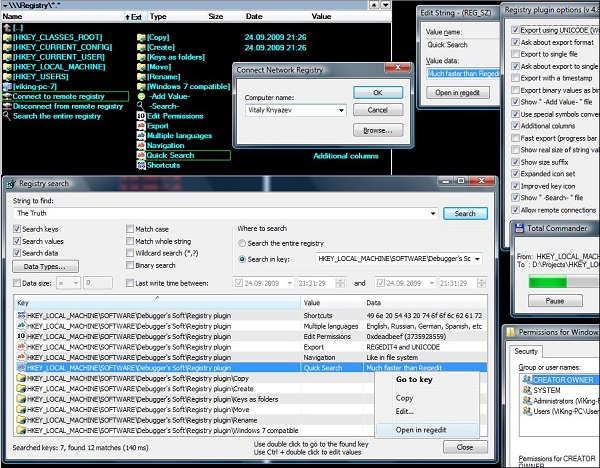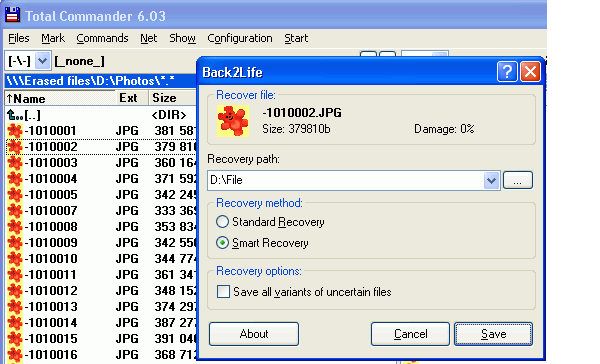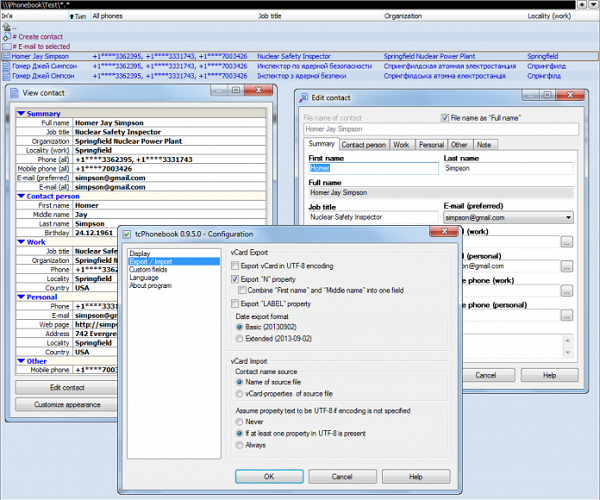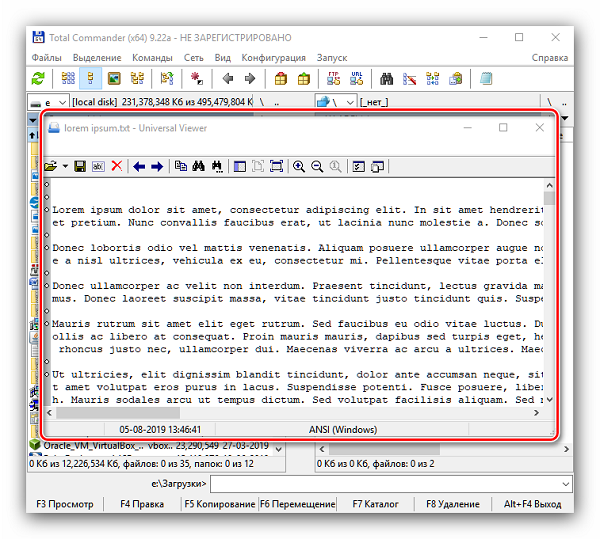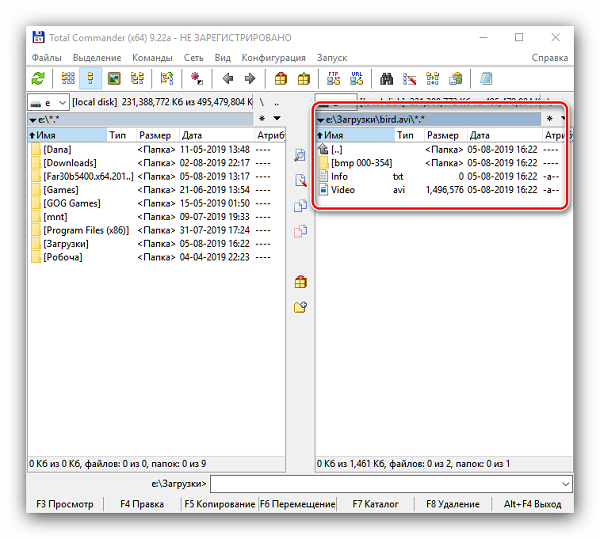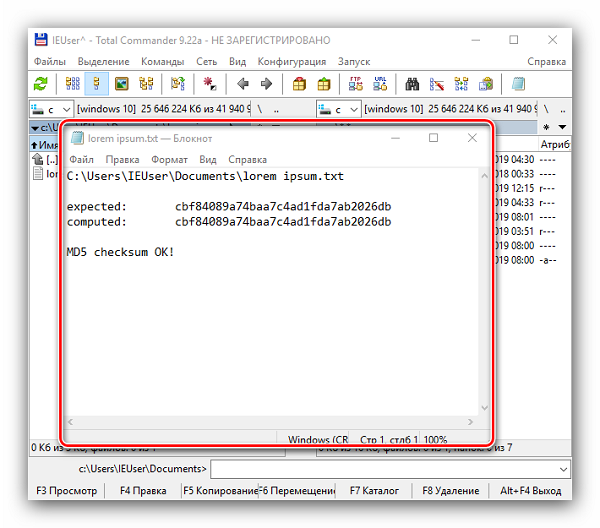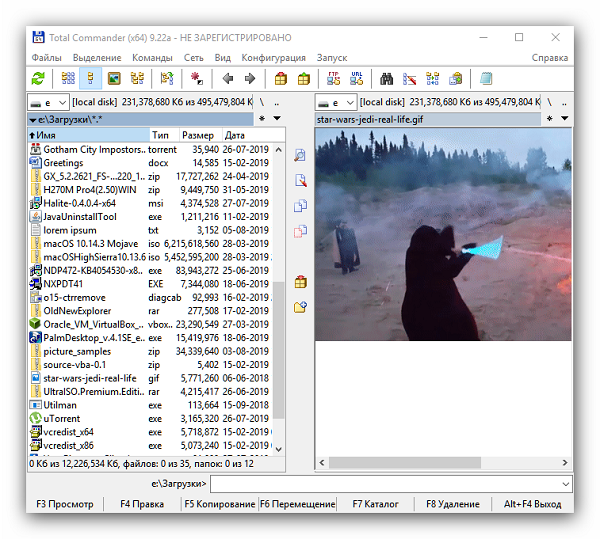Total Commander представляет собой мощный файловый менеджер, при помощи которого выполняются многочисленные действия над рабочими файлами и папками. Но даже несмотря на наличие большого функционала, у пользователя есть возможность расширения функций при помощи специальных плагинов, предоставляемых разработчиком этой программы и сторонними энтузиастами. Далее в этой статье будут рассмотрены доступные плагины для популярной утилиты Total Commander.
Полезно также почитать: Как включить скрытые папки/файлы в Total Commander
Содержание
- 1 Список всех активных и лучших плагинов для программы Total Commander
- 1.1 Плагин Cloud для Total Commander
- 1.2 Плагин Android ADB для Total Commander
- 1.3 Плагин ISO для Total Commander
- 1.4 Mmedia
- 1.5 Плагин-архиватор 7zip
- 1.6 Imagine для просмотра изображений
- 1.7 Registry для Total Commander
- 1.8 Back2Life
- 1.9 tcPhonebook
- 1.10 TCTorrent
- 1.11 SWFView
- 1.12 MATLAB MAT-file Viewer
- 1.13 Universal Viewer
- 1.14 MhtUnPack
- 1.15 OpenOffice/DOCX/FB2 Viewer
- 1.16 Плагин AVI
- 1.17 Checksum
- 1.18 Плагин GIF
- 2 Полезное видео
Список всех активных и лучших плагинов для программы Total Commander
В списке самых лучших расширений для программы Тотал Коммандер присутствуют:
- Cloud
- Android ADB
- ISO
- Mmedia;
- Плагин-архиватор 7zip
- Imagine для просмотра изображений
- Registry
- Back2Life
- tcPhonebook
- TCTorrent
- SWFView
- MATLAB MAT-file Viewer
- Universal Viewer
- MhtUnPack
- OpenOffice/DOCX/FB2 Viewer
- AVI
- Checksum
- GIF
Важно! Тем пользователям, которым не требуются определённые функции, доступен выбор только необходимых расширений для менеджера Total Commander.
Плагин Cloud для Total Commander
Плагин Cloud обеспечивает подключение этой программы к разным используемым облачным сервисам. В его общем комплекте присутствуют Dropbox, Box, Google Диск и Microsoft OneDrive, Microsoft Azure Data Lake Store или Яндекс.Диск.
Этот доступный плагин, ставший очень популярным среди пользователей, создан для осуществления взаимодействия с разными облачными сервисами без использования клиента. Его функции похожи на то, как это реализовано в версии для Android.
Плагин Android ADB для Total Commander
С помощью этого плагина обеспечивается полный доступ к файловой системе популярного девайса Android. Это позволяет управлять приложениями, делать скриншоты, отключать сразу несколько устройств с возможностью их переименования, полностью управлять файловой системой, а также совершать множество других действий.
Также файловый менеджер Total Commander вместе с ADB Plugin позволяет пользователю выполнять управление сразу несколькими современными девайсами, работая в двух панелях. При этом должно быть необходимое количество USB разъемов для возможного подключения всех устройств к персональному компьютеру.
Плагин ISO для Total Commander
Установка этого плагина может быть проведена вручную или с помощью средств самого Коммандера. Модуль ISO позволяет выполнять интеграцию файлов разных необходимых изображений CD. При этом поддерживаются изображения BIN/CUE и IMG, NRG и большие DVD в формате ISO без необходимости их монтирования в специальный виртуальный привод. Это позволяет, к примеру, быстро просматривать файлы из образа и выполнить их копирование на компьютерный жесткий диск для проведения дальнейшей работы.
Mmedia
С плагином Mmedia возможно воспроизведение разных файлов мультимедиа, ведь в роли доступного проигрывателя здесь применяется Windows Media Player. Как важное дополнение к разным мультимедийным файлам такой популярный плагин позволяет легко воспроизводить специальные CDA-файлы с CD.
При этом пользователь может выполнять просмотр и воспроизведение некоторых списков M3U. Также им отображается информация об используемом фрейме MP3, разных тегах ID3V1 и V2.
Плагин-архиватор 7zip
С помощью популярного архиватора 7zip выполняется распаковка и упаковка разных архивов. При этом важным является то, что программное обеспечение непосредственного архиватора 7zip совершенно не требуется.
В настоящее время каждой новой представленной версией утилиты Total Commander в ней появляются дополнительные возможности, относящиеся к поддержке самых разных актуальных типов современных архивов. Дополнение под названием 7Zip Plugin позволяет пользователю решать самые разные проблемы с архивами.
Imagine для просмотра изображений
Плагин используется для просмотра и редактирования разных изображений во многих известных форматах. Функциями такого важного дополнения являются:
- корректная работа с буфером обмена;
- возможность просмотра специальных анимированных GIF;
- конвертация изображения из одного доступного формата в какой-либо другой;
- проведение цифровой коррекции с возможностью сохранения полученных результатов;
- отправление изображения на компьютерный рабочий стол в виде обоев.
Справка! В этом дополнении возможна настройка и поддержка разных горячих клавиш, а также многие другие функции, что способствует его растущей популярности среди многочисленных пользователей.
Registry для Total Commander
Это популярный редактор системного реестра функционирует со всеми известными версиями операционной системы Windows. Функциями плагина являются:
- быстрый поиск файлов;
- удаление ненужных ключей и разделов системного реестра;
- переименование файлов и изменение значений;
- работа с удаленным реестром и возможность редактирования прав доступа;
- создание специальных ключей и полей.
С помощью этого важного дополнения выполняется полноценная работа с системным реестром персонального компьютера.
Back2Life
Плагин используется в программе Total Commander для восстановления удалённых файлов и в настоящее время функционирует с NTFS и CDFS на всех ОС Windows. При этом незарегистрированная версия имеет некоторые ограничения.
С помощью этого дополнения возможно быстрое и простое восстановление файлов из очищенной компьютерной корзины, пропавших при сбое обеспечения, внезапном произошедшем отключении электричества, а также при атаке вирусов или при форматировании диска на персональном компьютере. Утилитой поддерживается восстановление жёстких и сменных дисков, разных цифровых носителей.
tcPhonebook
Плагин используется для отображения произвольной заданной структуры и позволяет выполнять манипуляции с контактами из созданной телефонной книги прямо в рабочей панели используемого менеджера под названием Total Commander.
В присутствующей записи содержится информация о каком-либо контактном лице, важные данные об осуществлении деятельности, личная информация и примечания. Также при этом выполняется поддержка пользовательских полей, используемых для хранения разных данных дополнительного характера.
Плагин поддерживает работу с разными файлами, в которых присутствует сразу несколько контактов, а также обладает вполне понятным пользовательским мультиязычным интерфейсом.
TCTorrent
Такой популярный плагин позволяет пользователям получать и быстро просматривать разную информацию из разнообразных торрент-файлов. Особенности дополнения:
- возможность получения необходимой информации;
- кэширование полученной информации;
- возможность настройки вида, к примеру, значков, шрифтов или выбранного цвета;
- проведение загрузки и отличное отображение значительных по размеру торрентов.
При выполнении перехода с версии дополнения 1.x на 2.x рекомендуется полное удаление старой версии, но при этом файл конфигурации может быть сохранён.
SWFView
В основном этот плагин используется для выполнения просмотра специальных файлов под названием SWF Flash. Основными особенностями этого дополнения являются:
- возможность установки так называемой «обводки» для самых разных режимов;
- возможность запуска в вышеуказанных режимах;
- отличный полноэкранный просмотр;
- обработка только одной Flash FS-команды «quit».
Важно! Если на персональном компьютере отсутствует проигрыватель Flash, и не слышно звука, то требуется установка Adobe Flash Player.
MATLAB MAT-file Viewer
В этом дополнении одновременно присутствует 3 плагина. Благодаря добавленной поддержке упаковщика для файла MAT возможна работа с доступными файлами MATLAB как с определенными архивами.
Утилита запускается с Total Commander через специальный архиваторный интерфейс. Дополнение позволяет выполнять просмотр специальных MAT-файлов, их удаление, добавление числовых данных из таких же текстовых файлов.
Universal Viewer
Этот доступный просмотрщик файлов практически аналогичен Тотал Коммандер Lister. В нем выполняется поддержка всех режимов необходимого просмотра Lister, то есть, текста, двоичного, 16-ричного.
Основные функции плагина:
- поддержка разных типов кодировок;
- поддержка пользовательских команд;
- показ необходимых номеров строк;
- показ разных непечатаемых символов;
- возможность предпросмотра печати.
Также у плагина присутствует современная библиотека с выполняемым поиском необходимых регулярных выражений и возможность просмотра EXIF, включая автообновление файла в процессе изменения.
Внимание! Доступна возможность полностью бесплатной регистрации необходимого Shareware-аддона для многочисленных пользователей.
MhtUnPack
Основными возможностями этого архиваторного и контекстного дополнения являются:
- возможность просмотра разных типов файлов IE, Opera и остальных;
- удаление ненужных файлов из рабочих архивов;
- проведение упаковки файлов в используемый архив;
- выполнение поиска в уже распакованных файлах;
- поддержка рабочего функционала wdx-плагина и другие функции.
Также этот специальный архиваторный плагин при необходимости позволяет заниматься работой с доступными mht файлами.
OpenOffice/DOCX/FB2 Viewer
Этот плагин используется для просмотра разнообразных документов OpenOffice, MS Word, FB2 и позволяет сохранять значительную часть проведенного форматирования. Рабочие документальные файлы при этом могут конвертироваться в доступный формат XHTML.
Функционал этого дополнения ограничивают возможности применяемого для конвертации файла XSL. Но известно то, что более корректное функционирование плагина осуществляется в Universal Viewer.
Плагин AVI
Это расширение создано для расширения функциональных возможностей Total Commander, например, с помощью него создаются видеофайлы, а также извлекаются кадры и звук.
Сегодня это самый популярный и доступный формат цифрового видео. В файловых контейнерах содержится разная дополнительная информация, к примеру, метаданные и раскадровка ролика, открываемые с помощью этого плагина.
Checksum
Это специальный генератор создаваемых контрольных сумм MD5 и SHA1, который работает через интерфейс архиваторов файлов Total Commander. Для выполнения проверки необходимой контрольной суммы возможно использование встроенной функции этого файлового менеджера или «виртуального браузера» плагина. Расширение очень популярно у пользователей.
Плагин GIF
Графическое расширение GIF практически не совместимо с системой Windows, так как встроенные в неё средства практически не умеют с ним функционировать. Для исправления положения используется этот плагин, открывающий разнообразные гифки, а также при необходимости запаковывающий в контейнер совершенно любую важную информацию, которая необходима пользователям.
Как видно, существующее обилие плагинов для популярного приложения Total Commander является весьма разнообразным и позволяет работать с ним даже начинающему пользователю. Но каждый из них при работе требует особенного подхода. С помощью таких созданных и вполне доступных расширений этот интересный файловый менеджер может быть превращен в отличный многофункциональный инструмент, полностью пригодный для выполнения задач.
Полезное видео
В этом видео показано, как добавить плагин в Тотал Коммандер на примере Android ADB:
01.08.2018 / oberset
Total Commander – ведущий файловый менеджер для системы Windows, который поставляется со своим внутренним просмотрщиком отдельных типов файлов под названием Lister. Он позволяет в упрощённом виде открывать для просмотра некоторые типы файлов на другой панели файлового менеджера (клавиши Ctrl+Q) или в отдельном окошке (клавиша F3). Изначально Lister поддерживает небольшое число форматов — изображения, TXT-документы, некоторые типы файлов аудио и видео. Документы Microsoft Word в этот перечень не входят, но их просмотр можно реализовать с помощью установки в Total Commander дополнительных плагинов. Что это за плагины, где их взять и как установить?
Функция упрощённого просмотра Word-документов может пригодиться в разных ситуациях – например, при больших объёмах работы по упорядочиванию документации или при необходимости бегло окинуть взглядом какие-то файлы. Чтобы для разовых случаев не устанавливать Microsoft Office, прочие офисные пакеты или универсальные программы-просмотрщики, а также, не тащить такие разовые файлы в облачное хранилище для возможности работы с Office-приложениями Online, можно пополнить Total Commander специальными плагинами для просмотра файлов Microsoft Word. Ниже рассмотрим тройку таковых: один из них может работать с типом файлов «.doc», другой – с «.docx», третий – с несколькими форматами. С последнего и начнём.
Плагин OpenOffice/DOCX/FB2 Viewer
OpenOffice/DOCX/FB2 Viewer – это плагин для Total Commander, реализующий внутри последнего возможность внутреннего упрощённого просмотра документов Microsoft Word, OpenOffice и книг FB2.
Работает с форматами:
Microsoft Word «.docx» и «.dotx»; OpenOffice «.odt», «.ott», «.stc», «.sxw», «.sxd», «.stw», «.sxc» и «.std»; Электронных книг FictionBook «.fb2» и «.fb2z».
Плагин преобразовывает документы в XHTML-формат и позволяет их видеть с форматированием. В этом просмотрщике не работают клавиши копирования текста Ctrl+C и Ctrl+Insert, зато есть небольшой перечень возможностей в контекстном меню, c помощью которого можно, в частности, копировать выделенный текст.
Плагин доступен бесплатно на сайте Wincmd.Ru, посвящённом тонкостям работы с Total Commander: https://wincmd.ru/plugring/OOoHtmlViewer.html
Скачиваем плагин, папку с его архивом открываем в окне Total Commander. И на самом архиве делаем двойной клик.
Подтверждаем установку.
И жмём «Ок» в окошке плагинов.
Для работы этого плагина требуется старая платформа.NET Framework 3.5. Если она не была установлена ранее, необходимо дать разрешение на её установку, когда такой запрос появится. А появиться он может либо на этапе установки плагина, либо при открытии с его помощью первого документа.
Плагин Office2007
Office2007 – плагин для просмотра одних только файлов «.docx». Реализует мгновенное открытие документа и представляет его содержимое без форматирования. Выделенный в окне просмотрщика текст можно копировать клавишами Ctrl+C и Ctrl+Insert.
Плагин доступен бесплатно на том же сайте Wincmd.Ru: https://wincmd.ru/plugring/office2007wlx_64.html .
Устанавливается Office2007 так же, как и предыдущий плагин. Скачиваем, папку с архивом открываем в Total Commander. И, опять же, двойным кликом запускаем архив.
Проводим установку.
Жмём «Ок».
Теперь плагин установлен и готов к использованию.
XtreStoLite Deodexed
Программное обеспечение обладает довольно небольшим размером и представляет собой облегченную версию TouchWiz. Наиболее востребованные функции указанного пользовательского интерфейса здесь сохранены. В основе платформы лежит операционная система Lollipop. Меню перезагрузки получило 5 вариантов. Доступен Busybox и SuperSU, запись звонков и различные настройки интерфейса. Knox отсутствует. Теперь системная память переполняться не будет, следовательно, приложения прекратят внезапно закрываться.
Плагин ListDoc
ListDoc – плагин, открывающий в окне Lister Word-документы формата «.doc» в своём упрощённом виде, без форматирования. Позволяет копировать текстовые блоки клавишами Ctrl+C. Предусматривается только для 32-битных редакций Total Commander.
Заполучить ListDoc можно снова-таки на сайте Wincmd.Ru: https://wincmd.ru/plugring/wordfileviewer.html
Вот только в этом случае процесс установки будет отличаться. Распаковываем скачанный архив. Далее идём в настройки Total Commander.
Заходим в раздел «Плагины». Выбираем графу таковых для внутреннего просмотрщика. Кликаем «Настройка».
Указываем путь к файлу «listdoc.wlx» в распакованной папке.
Жмём «Ок».
Удаление плагинов
Плагин ListDoc, открывающий документы «.doc», будет работать с любым из двух рассмотренных плагинов для файлов «.docx». А вот последние, поскольку они пересекаются в функциональности, естественно, в части формата «.docx» на пару работать не смогут. Прежде чем устанавливать другой плагин, первый необходимо, соответственно, удалить. Делается это в тех же настройках плагинов внутреннего просмотрщика, где мы добавляли ListDoc. Только на этот раз мы кликаем ненужный плагин и жмём кнопку «Удалить».
И ещё один нюанс. За открытие документа на другой панели Total Commander с помощью внутреннего просмотрщика, как упоминалось выше, отвечают горячие клавиши Ctrl+Q. Но для этой же операции на панели инструментов файлового менеджера также должна быть кнопка «Активная: Быстрый просмотр». Если её нет, и вам удобнее работать с панелью инструментов, нежели с горячими клавишами, реализовать эту кнопку можно следующим образом:
Идём в настройки панели инструментов.
Добавляем пустой блок под новую кнопку, затем кликаем поиск команд.
В поле фильтра вписываем цифру 304, кликаем сперва команду быстрого просмотра, потом – «Ок».
По желанию меняем иконку кнопки, в итоге нажимаем «Ок» и выходим из настроек панели.
Вот и все. Теперь вы можете легко просматривать документы Word через просмотрщик в Total Commander.
Наверное, вы слышали о программе Тотал Коммандер и знаете, что ее хвалят многие опытные пользователи ПК. Эта программа действительно заслуживает похвалы, ведь значительно упрощает работу с компьютером. Вы сможете моментально вызывать те функции, реализация которых в ином случае заняла бы у вас уйму времени. К примеру, вы сможете быстро копировать файлы с одного устройства на другое, либо сумеете воспользоваться функциями, которых нет по умолчанию на компьютере — искать внутри документов кусок текста, не открывая их, и просматривать скрытые файлы. И это только начало…
Прелесть программы Тотал Коммандер в том, что вы можете значительно увеличить число функций файлового менеджера, благодаря установке в Total plugins, то есть благодаря плагинам.
Установка плагинов не займет много времени и уже вскоре вы сможете использовать Тотал еще более удобно, чем раньше.
Я уже не могу представить свою работу за компьютером без этой замечательной программы. Если вы не знаете что это за программа, и не работали с ним, то настоятельно советую вам познакомиться с этой программой, установить к себе на компьютер, и каждый раз когда включаете компьютер начинать работу именно с этой программы.
Т.е. включили компьютер и первым делом запускайте Тотал Командер. Потому что это очень удобная программа, заменяющая стандартный проводник Windows. Экономит время при копировании, перемещении файлов и т.д. Лучше проверьте ее в деле, а ниже я расскажу с картинками как установить программу и как работать с программой Total Commander.
Как установить plugins в Тотале
Для начала скачайте необходимый плагин. Не стоит устанавливать в Тотал Коммандер сразу много плагинов — лучше установить несколько, но те, которые реально вам нужны. Список плагинов вы сможете найти на официальном сайта разработчиков Тотала. Они распространяют дополнения для программы так же бесплатно, как и сам Тотал Коммандер, так что не переживайте — ваш кошелек останется нетронутым.
После того, как загрузите плагин на компьютер, распакуйте его, так как он содержится в виде архива. Лучше создайте папку Plugins внутри Total Commanders, а внутри нее сгенерируйте директорию для каждого из плагинов. Так у всегда будет царить порядок в папке с Тоталом, и не будет хаоса, как это бывает у некоторых пользователей.
Следующим шагом вам необходимо зайти в настройки программы Тотал Коммандер. Откройте меню «Конфигурации», а далее пройдите во вкладку «Настройка». После этого откройте раздел «Операции». Далее перед вами откроется специальное меню, среди которого вам необходимо найти пункт FS-Plugins, который необходим, чтобы установить плагины для Total Commander, как для файлового менеджера. Это основная группа плагинов, которая понадобится вам в работе больше всего.
Нажмите на кнопку «Добавить». После этого вам необходимо найти установочный файл плагина. Он имеет формат.wfx, и поскольку вы заранее навели порядок в файловой системе программы Тотал Коммандер, то вы быстро его отыщите. После этого произойдет быстрая установка дополнения для программы. Теперь, когда вы войдете в сетевое окружение файлового менеджера при помощи комбинации клавиш Alt+F1 вы увидите, что там появился новый ярлык — это иконка плагина, который вы установили. А теперь разберем наиболее полезные дополнения, которые вы можете инсталлировать в свой Тотал Коммандер.
Другие возможные решения
Также следует обсудить возможности CarHD ROM. Здесь реализован полупрозрачный интерфейс. Решение предлагает BusyBox, SuperSU и root-права. Внимания заслуживает и прошивка VN ROM. Здесь обновлен модем. Поддерживается функция Edge Contacts. Есть возможность внесения изменений в строку состояния. Можно указать время работы подсветки. Реализовано облегченное переключение между различными аккаунтами. Лаунчер теперь можно настраивать по собственному желанию. Строка состояния отображает скорость сети.
Если вы являетесь пользователем устройства на базе Android, можете испытать MIUI. Речь идет о необычной прошивке. Она совместила лучшие качества iOS и Android. Пользовательский интерфейс существенно отличается от привычного. В основе проекта лежат исходные коды оригинального Android, а также CyanogenMod. Здесь есть система быстрых настроек. При этом данное программное обеспечение очищено от всех неиспользуемых данных. Отметим, что некоторые производители смартфонов устанавливают данную платформу как основную операционную систему. MIUI является отличным вариантом для пользователей, которые желают заполучить на Android-девайсе лучшее от пары конкурирующих решений. Теперь вы знаете, что такое кастомная прошивка и для чего она используется.
Обзор лучших плагинов для программы Тотал Коммандер
Если вы пользователь смартфоном iPhone, то вы наверняка знакомы с бедой постоянного подключения к iTunes. Айфоны совсем неудобно работают. Многие пользователи так и не научились подключаться к Айтюнс и загружать через это приложение музыку, картинки и видео к себе на девайс. Тотал Коммандер может избавить вас от подобных мучений, если вы установите для него плагин wfx_iOS 1.0. Это дополнение избавит вас от надобности пользоваться приложением iTunes — вы сможете производить подобные действия через Тотал. У вас появится доступ к файловой системе устройства на базе iOS, о чем вы и мечтать ранее не могли. А значит вы сможете загружать в Айфон бесплатную музыку, картинки, фильмы и прочее. Только будьте осторожны, и не загрузите в смартфон вирус вместе с другими файлами!
У Тотала есть как плагины для массового пользователя, так и для отдельных групп с общими интересами. К примеру, на официальном сайте вы найдете плагин S.T.A.L.K.E.R. db explorer 0.0.4. Он необходим только для того, чтобы вы смогли через Тотал распаковать файлы формата.db, содержащие все части игры S.T.A.L.K.E.R, от которой фанатеют многие пользователи и любители шутеров.
Куда более массовая функция, которая значительно облегчит работу с Тотал Коммандером — это виртуальная панель плагина VirtualPanel 2.0.7.1364. Вы сможете добавить третью панель в интерфейсе, которая сделает Тотал еще удобнее. К примеру, у вас есть определенная папка, к которой вы постоянно обращаетесь. Чтобы даром не терять время и не искать ее постоянно на одной из панелей, вы можете добавить виртуальную панель и в нее загрузить список папок и файлов, которыми вы постоянно пользуетесь. При этом файлы не будут скопированы в эту панель — это будет их тень, то есть копии расположения. Это лишь один из способов использования виртуальной панели. На самом деле у нее гораздо больше функций. Подробнее вы сможете увидеть на официальном сайте Total Commander.
tcPhonebook 0.9.5.2 — еще один плагин, который упростит управление данными телефона. При помощи него вы сможете настраивать через компьютер телефонную книжку при помощи стандартных офисных документов. Вы сможете быстро при помощи печати с клавиатуры прописать имена, личную информацию, данные о работе, встречах, семье в контактах, что потом значительно поможет вам! Особенно полезен этот плагин для занятых людей, которым некогда запоминать информацию о всех людях, которые есть у них в контактах.
Если вы хотите, чтобы ваш Тотал Коммандер стал всесильным файловым менеджером, способным проникнуть в любую систему, то установите плагин DiskInternals Reader 1.9.3. Он позволяет работать с любой файловой системой. Вы сможете проникать внутрь дисков виртуальных машин, внутрь различных операционных систем и устройств. Так вы сможете сделать Тотал Коммандер помощником для работы с любой ОС и устройством, что еще больше облегчит ваше взаимодействие с ПК.
Некоторые плагины буквально дополняют недоработанную операционную систему Windows. Многие функции этой ОС не до конца продуманы, потому вызывают массу неудобств и у пользователей. Так, при помощи плагина System Events Ex 1.0.3 вы сможете просматривать журнал событий Windows. В этом журнале удобно находить различные ошибки, которые возникли во время использования компьютера. Также вы сможете просмотреть историю пользователей вашего ПК, что также очень интересно. Кроме того, есть плагин RedDetect 16.03.2013, который поможет определять устройства, что отображаются под знаком вопроса в проводнике. Это еще одно дополнение, без которого пользоваться Windows было бы куда сложнее.
Также есть множество плагинов, которые позволяют интегрировать Тотал Коммандер с различными посторонними сервисами. Даже с теми, что рабатают за счет подключения к Интернету. К примеру, при помощи плагина Google Drive for Total Commander 0.10 вы сможете подключиться к Гугл Диску, и править различные документы и наводить порядок внутри этого сервиса. При этом вам не нужно будет использовать какой-либо браузер или программу, за исключением файлового менеджера Тотал Коммандер.
Файловый менеджер Тотал Коммандер даже может стать заменителем «Диспетчера задач». В частности, вы сможете полностью перестать пользоваться этим диспетчером, а точнее его разделом «Процессы», благодаря плагину procViewer 1.5.1 beta. Этот плагин позволит вам просматривать все процессы прямо в Тотале. Вы сможете не только видеть запущенные процессы, но и удалять их, как это можно делать в самом диспетчере.
Одно из самых популярных дополнений для Тотала — это плагин, который позволяет монтировать образы дисков прямо внутри файлового менеджера — Virtual Disk 1.3.3 Final. В основном плагин ориентирован на образы ISO, но может работать также с NRG и BIN-файлами. Это революционное дополнение, ведь вам не придется ломать голову над тем, где же найти бесплатную программу, чтобы смонтировать образ. Теперь вы сможете скачать Тотал и установить для него плагин Virtual Disk 1.3.3 Final, чтобы удачно и быстро монтировать образы.
И это только часть доступных плагинов для Тотала! Устанавливайте только, что реально понадобятся вам в работе.
- Инструмент проверки контрольной суммы теперь поддерживает SHA256 / 512
- Расширены настройки для раскрывающегося списка устройств
- Исправлены сбои функции MultiScript «SetClipboardText»
- Реализована возможность отображения больших эскизов
- Устранена ошибка FSFTP, если сервер вернул неверную информацию из вызова PASV / PORT
- Улучшена работа алгоритма группового переименования
- Обновлены компоненты архиватора 7zip
Multi Commander 7.3.0.2360
- Панель DeviceToolbar внутри области проводника теперь отображает всплывающее окно с обозначением типа устройства
- При создании архива 7zip теперь отображается диалог предупреждающие сообщение, если файл, который он хочет упаковать, используется из другой программы
- Устранены проблемы с горизонтальной прокруткой
- Оптимизирована обработка ошибок при поверхностном сканировании файловой системы
Multi Commander 7.1.0.2347
- Генерация имени для быстрой копии теперь сохранит расширение файла без изменений и изменит только часть имени
- Имя, отображаемое в окне CopyTo, с быстрой копией, теперь будет иметь сгенерированную часть имени, выбранную для удобства изменения
- Упрощено переключение между расширенным и простым режимом
- CustomCommand «MC.Explorer.Makedir» теперь поддерживает теги быстрого создания папок в параметре FOLDERNAME
Multi Commander 6.9.1.2306
- Обновлены пакеты переводов
- Изменены некоторые значений параметров по умолчанию
- Добавлено две новых функции замены StrReplaceChars/StrReplaceCharsPairs
- Внесен ряд незначительных изменений в код программы
Multi Commander 6.9.0.2303
- Улучшены функции для проверки контрольных сумм SFV / MD5
- Расширены возможности по изменению атрибутов файлов (DataTime)
- В диалоговом окне поиска теперь сохраняются фильтры для последующего использования
- Стало доступно больше настроек для ExplorerPanel
- Обновлена библиотека 3rd, которая применяется для получения доступа к мета данным аудио файлов
- Оптимизировано использование памяти инструментом поиска
Multi Commander 6.4.1.2225
- Переписан основной «движок» программы, теперь чтение структуры файлов и папок в разы ускорено
- Проведена большая работа по улучшению инструмента поиска файлов
- Плагин «CopyContent» снова встроен в файловый менеджер
- Исправлен «баг» при создании файла/папки — не подставлялось имя по умолчанию
- Исправлена проблема с обновлением структуры и иерархии дерева папок после создания нового объекта
Multi Commander 6.1.2124
- Исправлены сбои при поиске ASCII бинарных файлов
- Расширены возможности использования командной строки
- Оптимизировано использование памяти при копировании
- Обновлены переводы интерфейса
Multi Commander 6.0.0.2118
- Значительно повышен функционал и изменены диалоговые окна инструмента «поиск»
- Обновлены компоненты 7ZIP до v15.14
Смартфоны HTC: прошивки кастомные
Мобильные устройства данного производителя работают, как правило, под управлением операционной системы Android. Таким образом, у нас есть возможность запустить на таком смартфоне любую прошивку для данной платформы. Однако наиболее приспособленной к телефонам HTC оказалась CyanogenMod, поэтому именно об этом решении мы сейчас и поговорим.
Данная кастомная прошивка не только надежна, но и многофункциональна, очищена от ненужных элементов. Это решение создано для тех, кто устал от перегруженных пользовательских интерфейсов, бесполезных предустановленных приложений и вездесущих ограничений. Кроме того, данное программное обеспечение оптимизирует работу девайса, повышая его производительность. Среди ключевых особенностей можно отметить наличие чистого и доступного интерфейса, поддержку различных тем оформления, наличие эквалайзера, присутствие быстрых настроек. Стиль интерфейса соответствует основной версии Android.
Процесс установки упрощается с выходом каждой последующей версии данной платформы. Анимация отличается высоким качеством. Особые параметры и большую гибкость получил и экран блокировки. На него можно установить обои отдельно от основного дисплея. Также здесь есть большой виджет, который отображает заряд аккумулятора. Создатели CyanogenMod добавили фирменное дополнение Chronus, отображающее главные события дня, время, текущие дату и погоду. Кроме того, прошивка включает встроенное приложение Xposed Framework, которое позволяет встраивать в систему различные дополнительные модули для обеспечения тонкой модификации устройства. Пользовательская настройка строки навигации дает возможность присваивать каждой из кнопок индивидуальные функции. Во время просмотра видеороликов, а также участия в играх можно свободно перейти к полноэкранному режиму, скрывающему верхнюю и нижнюю панели инструментов. Кроме высокой производительности, данное решение обеспечит смартфон от HTC и более экономным энергопотреблением. Здесь присутствует ряд оригинальных звуковых эффектов, удобное переключение между профилями, упрощенная передача сообщений, интуитивное осуществление звонков, имеются разнообразные стили и темы.
Инструкция
Скачайте необходимые файлы плагинов из интернета. Существует большое количество расширений для Total Commander, которые можно разделить на дополнения для архивации, работы с файловой системой, расширения списка поддерживаемых форматов и получения информации. Данные дополнения могут иметь форматы WCX, WFX, WLX и WDX. Если расширение поставляется в формате архива rar, необходимо его предварительно распаковать при помощи утилиты WinRAR.
Откройте окно программы Total Commander и перейдите при помощи файлового менеджера в директорию, куда был распакован файл плагина. Выберите файл дополнения, после чего программа предложит произвести установку плагина. Нажмите кнопку «Да» и дождитесь окончания установки расширения.
Чтобы настроить параметры использования того или иного дополнения, можно воспользоваться настройками программы. Для этого перейдите в «Конфигурация» — «Настройка» приложения и выберите раздел «Плагины». При помощи данного раздела вы также можете произвести установку скачанного расширения вручную, нажав на соответствующую клавишу в окне программы и указав путь до файла плагина Total Commander. Необходимые настройки произведены.
Для Total Commander существует большое количество дополнительных расширений. Например, для отображения содержимого файлов в окне утилиты вы можете воспользоваться IEView. Плагин Imagine позволит просматривать практически все форматы изображений и проводить базовые операции по их редактированию. AmpView поможет проиграть медиа-файлы в форматах mp3, wav и др. Также в интернете можно найти дополнения, дающие возможность редактировать программный код, записывать CD или DVD диски и управлять архивами не выходя из программы.
Полезный совет
Новые версии Total Commander имеют возможности для работы с архивами, а потому если программа была установлена с официального сайта программы, то для установки плагина не обязательно распаковывать скачанный архив. Вы сможете устанавливать все расширения без предварительной распаковки пакетов.
Источники:
- Ресурс с плагинами для Total Commander
- Total Commander
- total commander плагин как установить
В некоторых случаях требуется перенести важные файлы
с одного компьютера на другой. Переносимые данные могут быть как малого, так и большого размера. Файлы, размер которых превышает 4 Gb довольно проблематично переносить. В этом случае можно использовать программы, которые разбивают на несколько частей переносимые директории и содержащиеся в них файлы
.
Вам понадобится
- программное обеспечение Total Commander.
Инструкция
Самым идеальным вариантом для разделения файлов на части является программа WinRar. Если такой утилиты у вас не оказалось в наличии, можно воспользоваться файловым менеджером Total Commander. Данная программа считается условно бесплатной. При запуске незарегистрированной копии этой утилиты на экране появляется сообщение «Нажмите кнопку №…». После нажатия на запрашиваемую кнопку данное окно исчезнет.
Если вы собираетесь переносить файлы
большого размера, убедитесь, что на жестком диске хватает свободного места для их разбиения на части. Проверить наличие свободного дискового пространства можно при помощи стандартного «Проводника» либо средствами Total Commander.
Нажмите правой кнопкой мыши на жестком диске и выберите пункт «Свойства». В открывшемся окне перейдите к вкладке «Общие», в блоке «Емкость» просмотрите значение поля «Свободно». Если это значение ниже, чем текущий размер всех файлов, которые вы хотите перенести, следует выполнить процедуру «Очистки диска» либо перенести создаваемые файлы
на другой раздел жесткого диска.
В главном окне программы откройте нужную директорию и выделите файлы
или папки, требующие архивации. Нажмите верхнее меню «Файлы» и выберите пункт «Разбить файл».
В открывшемся окне укажите каталог, куда следует сохранять разделенные на части архивы, а также размер каждой части, затем нажмите кнопку «ОК».
После завершения операции разбиения файла нажмите кнопку «ОК» в окне с сообщением об успешном завершении процедуры. В указанной вам директории вы обнаружите несколько файлов, которые имеют следующий вид: File.001, File.002, и т.д. Последним файлом будет File.crc, в котором хранится хеш всех частей архива.
Если недавно созданные части архива оказались в той же папке, что и ваш исходный вариант файла(ов), переименуйте его, чтобы распакованный файл не заменил более старую версию. Затем выделите File.001 и нажмите меню «Файлы» и выберите пункт «Собрать файлы
».
В открывшемся окне дважды нажмите кнопку «ОК» — операция по сборке файлов закончена.
Инструкции языка HTML (HyperText Markup Language — «Язык разметки гипертекста») отправляются веб-сервером по запросу браузера посетителя страницы сайта и содержат полную информацию о том, что и каким образом браузер должен показать посетителю этой страницы. Сегодня эти инструкции чаще всего формируются серверными скриптами, а не хранятся в готовом виде в файлах. Если же необходимость отредактировать именно HTML-код, а не формирующие его скрипты, все же возникает, то сделать это можно с помощью разных инструментов.
Инструкция
Воспользуйтесь редактором системы управления сайтом для редактирования исходного HTML-кода. Для этого после загрузки нужной в редактор надо переключить его из визуального режима (который иногда называют WYSIWYG-режимом), в режим редактирования HTML. Сделав это, вы получите непосредственно к инструкциям («тегам») языка разметки. Впрочем, используя визуальный режим, вы тоже меняете HTML-теги, делая это « » редактора страниц.
Используйте любой текстовый редактор для внесения изменений в HTML-код страниц, если на вашем не установлено системы управления. Файлы, хранящие этот код, отличаются от обычных текстовых файлов только расширением, а формат записи точно соответствует формату файлов с расширением txt. Поэтому любой текстовый редактор, который может работать с txt-файлами, можно использовать и для правки HTML-кода.
Установите какой-либо специализированный редактор HTML-кода, если планируете заниматься версткой страниц достаточно регулярно. Такие программы значительно отличаются от обычных текстовых редакторов и от редакторов, установленных в управления. Например, они имеют функции «контекстной подсказки», то есть когда вы начинаете набирать какой-либо HTML-тег, редактор предлагает вам наиболее подходящих вариантов, что значительно ускоряет набор, уменьшает количество опечаток и помогает быстрее освоить синтаксис языка. Кроме того, такие программы умеют форматировать и раскрашивать вводимый код, искать ошибки в синтаксисе, проверять соответствие установленным стандартам. Многие специализированные приложения этого рода имеют режим визуального редактирования и предварительного просмотра страниц, умеют загружать создаваемые страницы на , синхронизировать локальные и удаленные варианты HTML-страниц и многое другое.
Источники:
- как редактировать страницу сайта в 2019
Автозагрузка — процесс на компьютере, при котором запускаются все программы, обладающие подобной функцией и которым дано разрешение на автозагрузку. Программа Total Commander — не исключение.
Вам понадобится
- Компьютер, установленная программа Total Commander.
Инструкция
Автозагрузку необходимо отключать всегда, когда в программах нет смысла, то есть тогда, когда вы не запускаете ту или иную программу после старта операционной системы. В том случае, если программ в автозагрузке будет мало, компьютер пользователя будет запущен гораздо быстрее. Процедура отключения автозагрузки может отличаться в разных операционных системах. На Windows 7 первым делом необходимо зайти в панель «Пуск», затем «Все программы» и найти пункт «Стандартные». После этого необходимо найти команду «Выполнить». В том случае если у вас установлен Windows XP или Vista, нужно просто зайти в панель «Пуск» и уже там выбрать команду «Выполнить». В появившемся окне нужно ввести команду msconfig и выполнить ее.
После того как откроется окно конфигурации системы, нужно найти вкладку «Автозагрузка», в которой можно отключить абсолютно все программы, которые вам мешают. С этой вкладкой нужно обращаться внимательно и не убирать галочек с тех программ, о которых вы ничего не знаете. В противном случае у вас могут возникнуть непредвиденные проблемы. После того как вы уберете все ненужные вам автозагрузки, в том числе и Total Commander, необходимо нажать кнопку «Применить» и ОК.
Стоит отметить, что ненужные программы могут находиться не только во вкладке «Автозагрузка», но и в «Службах». В том случае если вы не обнаружили ненужной программы среди «Автозагрузки», вероятнее всего, вы найдете их именно в этой вкладке. Необходимо отметить, что лучше всего сразу же поставить галочку «Не отображать службы Майкрософт». В противном случае при отключении стандартных служб самой операционной системы, вполне возможно, что операционная система будет работать не самым хорошим образом.
После того как вы произведете все необходимые действия, нужно нажать клавишу ОК а затем выйдет сообщение, где вас попросят перезагрузить компьютер. В случае, если выход будет осуществлен без перезагрузки, то изменения не вступят в силу. Автозагрузка ненужных программ будет отключена только после того, как персональный компьютер будет перезагружен. В том случае, если были отключены все необходимые программы, в том числе и Total Commander, то после перезагрузки компьютер будет включаться гораздо быстрее. Благодаря такому отключению всех ненужных программ при включении ПК пользователь сможет сократить время загрузки и работы с компьютером.
Total Commander – это удобный и полезный файловый менеджер, который существенно может облегчить работу с папками, файлами и документами. Благодаря удобным инструментам можно с легкостью перемещать, копировать и переименовывать файлы, а специальные плагины могут существенно расширить возможности программы.
Вам понадобится
- Компьютер, программа Total Commander.
Инструкция
Total Commander – представляет собой удобный файловый менеджер с большими возможностями. Он позволяет легко работать с документами, папками и файлами. Сориентироваться в программе несложно, удобный интерфейс способствует удобной работе. При запуске появится окно, состоящее из двух частей, в каждой из них необходимо выбрать нужный файл. Если кликнуть в верхней части окна на название диска, откроется весь список файлов, которые есть на нем.
Для копирования, перемещения, удаления и других действий достаточно нескольких движений мышкой. Для перемещения достаточно открыть папку с файлом с одной стороны и левой кнопкой мыши перетащить файл в папку, открытую с другой стороны окна. Можно использовать для копирования клавишу на нижней панели.
Выделить несколько файлов тоже легко. Для этого нужно удерживать кнопку Shift и нажать на названия первых и последних файлов. Если файлы располагаются не рядом, нужно кликнуть мышкой на каждом из них, удерживая клавишу Ctrl.
Переименование файлов осуществляется легко – необходимо кликнуть левой кнопкой мышки, и нажать на панели кнопку «переименовать», после чего можно изменять расширение и название файлов.
01.08.2018
/
oberset
Total Commander – ведущий файловый менеджер для системы Windows, который поставляется со своим внутренним просмотрщиком отдельных типов файлов под названием Lister. Он позволяет в упрощённом виде открывать для просмотра некоторые типы файлов на другой панели файлового менеджера (клавиши Ctrl+Q) или в отдельном окошке (клавиша F3). Изначально Lister поддерживает небольшое число форматов — изображения, TXT-документы, некоторые типы файлов аудио и видео. Документы Microsoft Word в этот перечень не входят, но их просмотр можно реализовать с помощью установки в Total Commander дополнительных плагинов. Что это за плагины, где их взять и как установить?
Функция упрощённого просмотра Word-документов может пригодиться в разных ситуациях – например, при больших объёмах работы по упорядочиванию документации или при необходимости бегло окинуть взглядом какие-то файлы. Чтобы для разовых случаев не устанавливать Microsoft Office, прочие офисные пакеты или универсальные программы-просмотрщики, а также, не тащить такие разовые файлы в облачное хранилище для возможности работы с Office-приложениями Online, можно пополнить Total Commander специальными плагинами для просмотра файлов Microsoft Word. Ниже рассмотрим тройку таковых: один из них может работать с типом файлов «.doc», другой – с «.docx», третий – с несколькими форматами. С последнего и начнём.
Плагин OpenOffice/DOCX/FB2 Viewer
OpenOffice/DOCX/FB2 Viewer – это плагин для Total Commander, реализующий внутри последнего возможность внутреннего упрощённого просмотра документов Microsoft Word, OpenOffice и книг FB2.
Работает с форматами:
Microsoft Word «.docx» и «.dotx»;
OpenOffice «.odt», «.ott», «.stc», «.sxw», «.sxd», «.stw», «.sxc» и «.std»;
Электронных книг FictionBook «.fb2» и «.fb2z».
Плагин преобразовывает документы в XHTML-формат и позволяет их видеть с форматированием. В этом просмотрщике не работают клавиши копирования текста Ctrl+C и Ctrl+Insert, зато есть небольшой перечень возможностей в контекстном меню, c помощью которого можно, в частности, копировать выделенный текст.
Плагин доступен бесплатно на сайте Wincmd.Ru, посвящённом тонкостям работы с Total Commander: http://wincmd.ru/plugring/OOoHtmlViewer.html
Скачиваем плагин, папку с его архивом открываем в окне Total Commander. И на самом архиве делаем двойной клик.
Подтверждаем установку.
И жмём «Ок» в окошке плагинов.
Для работы этого плагина требуется старая платформа.NET Framework 3.5. Если она не была установлена ранее, необходимо дать разрешение на её установку, когда такой запрос появится. А появиться он может либо на этапе установки плагина, либо при открытии с его помощью первого документа.
Плагин Office2007
Office2007 – плагин для просмотра одних только файлов «.docx». Реализует мгновенное открытие документа и представляет его содержимое без форматирования. Выделенный в окне просмотрщика текст можно копировать клавишами Ctrl+C и Ctrl+Insert.
Плагин доступен бесплатно на том же сайте Wincmd.Ru:
http://wincmd.ru/plugring/office2007wlx_64.html .
Устанавливается Office2007 так же, как и предыдущий плагин. Скачиваем, папку с архивом открываем в Total Commander. И, опять же, двойным кликом запускаем архив.
Проводим установку.
Жмём «Ок».
Теперь плагин установлен и готов к использованию.
Плагин ListDoc
ListDoc – плагин, открывающий в окне Lister Word-документы формата «.doc» в своём упрощённом виде, без форматирования. Позволяет копировать текстовые блоки клавишами Ctrl+C. Предусматривается только для 32-битных редакций Total Commander.
Заполучить ListDoc можно снова-таки на сайте Wincmd.Ru: http://wincmd.ru/plugring/wordfileviewer.html
Вот только в этом случае процесс установки будет отличаться. Распаковываем скачанный архив. Далее идём в настройки Total Commander.
Заходим в раздел «Плагины». Выбираем графу таковых для внутреннего просмотрщика. Кликаем «Настройка».
Указываем путь к файлу «listdoc.wlx» в распакованной папке.
Жмём «Ок».
Удаление плагинов
Плагин ListDoc, открывающий документы «.doc», будет работать с любым из двух рассмотренных плагинов для файлов «.docx». А вот последние, поскольку они пересекаются в функциональности, естественно, в части формата «.docx» на пару работать не смогут. Прежде чем устанавливать другой плагин, первый необходимо, соответственно, удалить. Делается это в тех же настройках плагинов внутреннего просмотрщика, где мы добавляли ListDoc. Только на этот раз мы кликаем ненужный плагин и жмём кнопку «Удалить».
И ещё один нюанс. За открытие документа на другой панели Total Commander с помощью внутреннего просмотрщика, как упоминалось выше, отвечают горячие клавиши Ctrl+Q. Но для этой же операции на панели инструментов файлового менеджера также должна быть кнопка «Активная: Быстрый просмотр». Если её нет, и вам удобнее работать с панелью инструментов, нежели с горячими клавишами, реализовать эту кнопку можно следующим образом:
Идём в настройки панели инструментов.
Добавляем пустой блок под новую кнопку, затем кликаем поиск команд.
В поле фильтра вписываем цифру 304, кликаем сперва команду быстрого просмотра, потом – «Ок».
По желанию меняем иконку кнопки, в итоге нажимаем «Ок» и выходим из настроек панели.
Вот и все. Теперь вы можете легко просматривать документы Word через просмотрщик в Total Commander.
Наверное, вы слышали о программе Тотал Коммандер и знаете, что ее хвалят многие опытные пользователи ПК. Эта программа действительно заслуживает похвалы, ведь значительно упрощает работу с компьютером. Вы сможете моментально вызывать те функции, реализация которых в ином случае заняла бы у вас уйму времени. К примеру, вы сможете быстро копировать файлы с одного устройства на другое, либо сумеете воспользоваться функциями, которых нет по умолчанию на компьютере — искать внутри документов кусок текста, не открывая их, и просматривать скрытые файлы. И это только начало…
Прелесть программы Тотал Коммандер в том, что вы можете значительно увеличить число функций файлового менеджера, благодаря установке в Total plugins, то есть благодаря плагинам.
Установка плагинов не займет много времени и уже вскоре вы сможете использовать Тотал еще более удобно, чем раньше.
Как установить plugins в Тотале
Для начала скачайте необходимый плагин. Не стоит устанавливать в Тотал Коммандер сразу много плагинов — лучше установить несколько, но те, которые реально вам нужны. Список плагинов вы сможете найти на официальном сайта разработчиков Тотала. Они распространяют дополнения для программы так же бесплатно, как и сам Тотал Коммандер, так что не переживайте — ваш кошелек останется нетронутым.
После того, как загрузите плагин на компьютер, распакуйте его, так как он содержится в виде архива. Лучше создайте папку Plugins внутри Total Commanders, а внутри нее сгенерируйте директорию для каждого из плагинов. Так у всегда будет царить порядок в папке с Тоталом, и не будет хаоса, как это бывает у некоторых пользователей.
Следующим шагом вам необходимо зайти в настройки программы Тотал Коммандер. Откройте меню «Конфигурации», а далее пройдите во вкладку «Настройка». После этого откройте раздел «Операции». Далее перед вами откроется специальное меню, среди которого вам необходимо найти пункт FS-Plugins, который необходим, чтобы установить плагины для Total Commander, как для файлового менеджера. Это основная группа плагинов, которая понадобится вам в работе больше всего.
Нажмите на кнопку «Добавить». После этого вам необходимо найти установочный файл плагина. Он имеет формат.wfx, и поскольку вы заранее навели порядок в файловой системе программы Тотал Коммандер, то вы быстро его отыщите. После этого произойдет быстрая установка дополнения для программы. Теперь, когда вы войдете в сетевое окружение файлового менеджера при помощи комбинации клавиш Alt+F1 вы увидите, что там появился новый ярлык — это иконка плагина, который вы установили. А теперь разберем наиболее полезные дополнения, которые вы можете инсталлировать в свой Тотал Коммандер.
Обзор лучших плагинов для программы Тотал Коммандер
Если вы пользователь смартфоном iPhone, то вы наверняка знакомы с бедой постоянного подключения к iTunes. Айфоны совсем неудобно работают. Многие пользователи так и не научились подключаться к Айтюнс и загружать через это приложение музыку, картинки и видео к себе на девайс. Тотал Коммандер может избавить вас от подобных мучений, если вы установите для него плагин wfx_iOS 1.0. Это дополнение избавит вас от надобности пользоваться приложением iTunes — вы сможете производить подобные действия через Тотал. У вас появится доступ к файловой системе устройства на базе iOS, о чем вы и мечтать ранее не могли. А значит вы сможете загружать в Айфон бесплатную музыку, картинки, фильмы и прочее. Только будьте осторожны, и не загрузите в смартфон вирус вместе с другими файлами!
У Тотала есть как плагины для массового пользователя, так и для отдельных групп с общими интересами. К примеру, на официальном сайте вы найдете плагин S.T.A.L.K.E.R. db explorer 0.0.4. Он необходим только для того, чтобы вы смогли через Тотал распаковать файлы формата.db, содержащие все части игры S.T.A.L.K.E.R, от которой фанатеют многие пользователи и любители шутеров.
Куда более массовая функция, которая значительно облегчит работу с Тотал Коммандером — это виртуальная панель плагина VirtualPanel 2.0.7.1364. Вы сможете добавить третью панель в интерфейсе, которая сделает Тотал еще удобнее. К примеру, у вас есть определенная папка, к которой вы постоянно обращаетесь. Чтобы даром не терять время и не искать ее постоянно на одной из панелей, вы можете добавить виртуальную панель и в нее загрузить список папок и файлов, которыми вы постоянно пользуетесь. При этом файлы не будут скопированы в эту панель — это будет их тень, то есть копии расположения. Это лишь один из способов использования виртуальной панели. На самом деле у нее гораздо больше функций. Подробнее вы сможете увидеть на официальном сайте Total Commander.
tcPhonebook 0.9.5.2 — еще один плагин, который упростит управление данными телефона. При помощи него вы сможете настраивать через компьютер телефонную книжку при помощи стандартных офисных документов. Вы сможете быстро при помощи печати с клавиатуры прописать имена, личную информацию, данные о работе, встречах, семье в контактах, что потом значительно поможет вам! Особенно полезен этот плагин для занятых людей, которым некогда запоминать информацию о всех людях, которые есть у них в контактах.
Если вы хотите, чтобы ваш Тотал Коммандер стал всесильным файловым менеджером, способным проникнуть в любую систему, то установите плагин DiskInternals Reader 1.9.3. Он позволяет работать с любой файловой системой. Вы сможете проникать внутрь дисков виртуальных машин, внутрь различных операционных систем и устройств. Так вы сможете сделать Тотал Коммандер помощником для работы с любой ОС и устройством, что еще больше облегчит ваше взаимодействие с ПК.
Некоторые плагины буквально дополняют недоработанную операционную систему Windows. Многие функции этой ОС не до конца продуманы, потому вызывают массу неудобств и у пользователей. Так, при помощи плагина System Events Ex 1.0.3 вы сможете просматривать журнал событий Windows. В этом журнале удобно находить различные ошибки, которые возникли во время использования компьютера. Также вы сможете просмотреть историю пользователей вашего ПК, что также очень интересно. Кроме того, есть плагин RedDetect 16.03.2013, который поможет определять устройства, что отображаются под знаком вопроса в проводнике. Это еще одно дополнение, без которого пользоваться Windows было бы куда сложнее.
Также есть множество плагинов, которые позволяют интегрировать Тотал Коммандер с различными посторонними сервисами. Даже с теми, что рабатают за счет подключения к Интернету. К примеру, при помощи плагина Google Drive for Total Commander 0.10 вы сможете подключиться к Гугл Диску, и править различные документы и наводить порядок внутри этого сервиса. При этом вам не нужно будет использовать какой-либо браузер или программу, за исключением файлового менеджера Тотал Коммандер.
Файловый менеджер Тотал Коммандер даже может стать заменителем «Диспетчера задач». В частности, вы сможете полностью перестать пользоваться этим диспетчером, а точнее его разделом «Процессы», благодаря плагину procViewer 1.5.1 beta. Этот плагин позволит вам просматривать все процессы прямо в Тотале. Вы сможете не только видеть запущенные процессы, но и удалять их, как это можно делать в самом диспетчере.
Одно из самых популярных дополнений для Тотала — это плагин, который позволяет монтировать образы дисков прямо внутри файлового менеджера — Virtual Disk 1.3.3 Final. В основном плагин ориентирован на образы ISO, но может работать также с NRG и BIN-файлами. Это революционное дополнение, ведь вам не придется ломать голову над тем, где же найти бесплатную программу, чтобы смонтировать образ. Теперь вы сможете скачать Тотал и установить для него плагин Virtual Disk 1.3.3 Final, чтобы удачно и быстро монтировать образы.
И это только часть доступных плагинов для Тотала! Устанавливайте только, что реально понадобятся вам в работе.
- Инструмент проверки контрольной суммы теперь поддерживает SHA256 / 512
- Расширены настройки для раскрывающегося списка устройств
- Исправлены сбои функции MultiScript «SetClipboardText»
- Реализована возможность отображения больших эскизов
- Устранена ошибка FSFTP, если сервер вернул неверную информацию из вызова PASV / PORT
- Улучшена работа алгоритма группового переименования
- Обновлены компоненты архиватора 7zip
Multi Commander 7.3.0.2360
- Панель DeviceToolbar внутри области проводника теперь отображает всплывающее окно с обозначением типа устройства
- При создании архива 7zip теперь отображается диалог предупреждающие сообщение, если файл, который он хочет упаковать, используется из другой программы
- Устранены проблемы с горизонтальной прокруткой
- Оптимизирована обработка ошибок при поверхностном сканировании файловой системы
Multi Commander 7.1.0.2347
- Генерация имени для быстрой копии теперь сохранит расширение файла без изменений и изменит только часть имени
- Имя, отображаемое в окне CopyTo, с быстрой копией, теперь будет иметь сгенерированную часть имени, выбранную для удобства изменения
- Упрощено переключение между расширенным и простым режимом
- CustomCommand «MC.Explorer.Makedir» теперь поддерживает теги быстрого создания папок в параметре FOLDERNAME
Multi Commander 6.9.1.2306
- Обновлены пакеты переводов
- Изменены некоторые значений параметров по умолчанию
- Добавлено две новых функции замены StrReplaceChars/StrReplaceCharsPairs
- Внесен ряд незначительных изменений в код программы
Multi Commander 6.9.0.2303
- Улучшены функции для проверки контрольных сумм SFV / MD5
- Расширены возможности по изменению атрибутов файлов (DataTime)
- В диалоговом окне поиска теперь сохраняются фильтры для последующего использования
- Стало доступно больше настроек для ExplorerPanel
- Обновлена библиотека 3rd, которая применяется для получения доступа к мета данным аудио файлов
- Оптимизировано использование памяти инструментом поиска
Multi Commander 6.4.1.2225
- Переписан основной «движок» программы, теперь чтение структуры файлов и папок в разы ускорено
- Проведена большая работа по улучшению инструмента поиска файлов
- Плагин «CopyContent» снова встроен в файловый менеджер
- Исправлен «баг» при создании файла/папки — не подставлялось имя по умолчанию
- Исправлена проблема с обновлением структуры и иерархии дерева папок после создания нового объекта
Multi Commander 6.1.2124
- Исправлены сбои при поиске ASCII бинарных файлов
- Расширены возможности использования командной строки
- Оптимизировано использование памяти при копировании
- Обновлены переводы интерфейса
Multi Commander 6.0.0.2118
- Значительно повышен функционал и изменены диалоговые окна инструмента «поиск»
- Обновлены компоненты 7ZIP до v15.14
Multi Commander 5.9.0.2062
- Расширена функция цветового выделения объектов в списке фалов
- Более корректное определение прогресс-бара при копировании большого объема данных
Часть вторая
Не так давно «КВ» уже начали вести разговор об увеличении функциональной базы «тотального командира». Напомню, это было в 24-ом выпуске.
Прежде, чем перейти к основной теме, позволю себе сказать, что компания Кристиана Гислера не останавливается на достигнутом — 22 января она выпустила релиз 17-ой бета-версии восьмого «командира». А 30 октября состоялся пре-релиз бесплатной версии Total Commander для мобильных устройств на платформе Android. Подробнее обо всех происходящих событиях можно узнать на официальной странице компании «Что нового?».
Теперь перейдем непосредственно к вопросу и продолжим разговор о том, как же сделать ТС лучше, удобнее и функциональнее.
В сегодняшнем выпуске мы рассмотрим небольшие утилиты, которые придут вам в помощь и будут работать дуэтом с ТС. Это утилиты по настройке как самого файлового менеджера, так и его плагинов. И, конечно же, сами плагины. Мы рассмотрим, в основном, плагины внутреннего просмотрщика. Напомню, это плагины, предназначенные для расширения списка форматов, поддерживаемых просмотрщиком Lister, вызываемым командой F3 или Ctrl+Q. Эти файлы имеют расширение WLX.
Начнем с утилиты, которая может упростить работу с плагинами — TC Plugins Manager. Утилита бесплатна и является внешним менеджером плагинов к Total Commander. Она предоставит удобное управление всеми типами плагинов. Установка (в том числе из архивов и вложенных папок), временный запрет плагинов (отмечу, что данной функцией обделен TC «заводской сборки»). Также утилита позволяет вести журнал установки плагинов. Скачать можно здесь (778 Кб).
Еще одной очень полезной утилитой для пользователей ТС является Ultra TC Editors. Она поможет настроить небольшие, но иногда очень важные детали интерфейса вашего «командира». Утилита представляет собой пакет программ и включает:
- Main Menu Editor для редактирования главного меню Total Commander.
- Start Menu Editor для редактирования меню «Запуск» ТС.
- Directory Menu Editor для редактирования меню избранных каталогов Total Commander.
- Extended Commands Editor для редактирования пользовательских команд Total Commander.
- Вutton Bar Editor для редактирования панели инструментов Total Commander.
- History Editor для редактирования секций с историями, шаблонами операций и информацией о вкладках в файлах конфигурации Total Commander (wincmd.ini и wcx_ftp.ini).
- Configuration Editor для редактирования настроек программы с использованием базы данных практически по всем конфигурационным ключам Total Commander.
- Hotkeys Editor для редактирования клавиш и псевдонимов, применяемых вами в Total Commander.
Скачать (4,8 Мб), файл русской справки (749 Кб).
Наскучила монотонность вашего «друга»? Тогда последняя утилита на сегодня — Aezay TC Color Presets — именно то, что необходимо! С ее помощью вы сможете импортировать и экспортировать цветовые схемы Total Commander. При этом экспортироваться и импортироваться будут как разделы [Colors], так и [Searches]. В стандартной поставке есть несколько цветовых и поисковых схем. Скачать (153 Кб).
Вот, пожалуй, и все. С утилитами на сегодня закончим. Перейдем к рассмотрению не менее интересных дополнений «тотального командира».
И первым плагином будет tcPhonebook. Это плагин файловой системы (WFX), который представляет собой простую телефонную книгу. Он отображает в виде произвольно задаваемой структуры и позволяет манипулировать контактами телефонной книги непосредственно в панели Total Commander. Каждая запись может содержать информацию о контактном лице (имя, день рождения), данные о месте работы (должность, организация), личные данные (контакты, адрес), другие данные, а также примечание. Плагин позволяет импортировать/экспортировать контакты в формате vCard (формат файлов для обмена электронными визитными карточками), а также поддерживает импорт из файлов, которые содержат больше одного контакта. Также поддерживаются кодировки UTF-8 (импорт/экспорт) и Quoted-printable (только импорт). Скачать (844 Кб).
Плагин TCTorrent будет полезен пользователям, качающим файлы через BitTorrent. Плагин позволит получать и просматривать информацию из торрент-файлов. Особенностями программы является поддержка юникода, кэширование информации, а также настраиваемый внешний вид (значки, шрифты, цвета и т.д.) и быстрая загрузка и отображение больших торрентов. Скачать (555 Кб).
При помощи плагина SWFView вы сможете в своем любимом файл-менеджере просматривать SWF Flash-файлы. Но необходимо учесть, что для работы плагина необходим Adobe Flash Player. Что касается особенностей, то есть несколько режимов запуска — Show All, No Border, Exact Fit, No Scale и Fit Big Only. Есть и полноэкранный просмотр. Также вы можете задать цвет «обводки» (фона окна) для режимов Show All, No Scale и Fit Big Only. Да, и еще: обрабатывается только одна Flash FS-команда — «quit». Скачать (700 Кб).
Плагин MATLAB MAT-file Viewer нужен для работы с файлами MATLAB версии 5 (*.mat) через архиваторный интерфейс Total Commander. Можно просматривать переменные MAT-файлов, удалять их, добавлять числовые данные из текстовых файлов в MAT-файл. Скачать (316 Кб).
MhtUnPack — плагин для работы с mht-файлами. Его возможности таковы:
- Поддержка кодировки ресурсов в quoted-printable, base64, 8bit, 7bit, binary, uuencode
- Просмотр файлов, созданных IE, Opera и т.д.
- Просмотр файлов почтовых программ с вложениями (*.msg) (Outlook не поддерживается)
- Просмотр *.b64-, *.uue-файлов
- Поддержка названий в KOI8-R, UTF-8, UTF-7
- Раскодирование названий из quoted-printable
- Удаление файлов из архивов
- Упаковка файлов в архив
- Поиск в распакованных файлах
- Работа с именами файлов в Unicode
Скачать х32 (98 Кб), скачать х64 (51 Кб).
Плагин OpenOffice/DOCX/FB2 Viewer позволит просматривать документы OpenOffice, MS Word 2007, FB2 с сохранением большей части форматирования. Документы конвертируются в XHTML-формат, работа плагина ограничена возможностями используемого для конвертации XSL-файла. Плагин работает более корректно в Universal Viewer (в Lister не работают нажатия специальных клавиш). Скачать (3 Мб).
Многофункциональный настраиваемый плагин Mmedia нужен для просмотра (прослушивания) мультимедийных файлов. Может работать в трех режимах: просмотр через MCI, Windows Media Player 6.4+ или Windows Media Player 7+. Преимущества этого плагина перед альтернативными — надежность, удобство и функциональность самого Windows Media Player, доступные из Total Commander по Ctrl+Q или F3. Настраиваем. Удобен для быстрого просмотра большого количества маленьких файлов, а также для быстрого редактирования одиночных тегов mp3-файлов. Скачать (656 Кб).
Итак, можно подвести итог сегодняшнего обзора. Total Commander по праву является самым популярным именно благодаря своей функциональности. После сегодняшнего обзора вы все меньше и меньше нуждаетесь в сторонних приложениях и все чаще остаетесь в пределах файлового менеджера, выполняя нужные операции. Еще несколько обзоров — и ваш ТС будет обладать всем необходимым.
Роман АРБУЗОВ
Просмотр изображений с помощью плагина Imagine
Imagine — это средство просмотра изображений и анимации. Он поддерживает различные форматы изображений, такие как PNG, JPG, GIF, BMP, PCX, TGA, TIFF, ICO, CUR, LBM, ANI, FLI, WMF, EMF и многие другие. Он также поддерживает различные форматы архивов: ZIP, RAR, 7Z, ALZ, HV3, CBZ, CBR, CB7, ARJ, LZH, EGG, TAR, ISO, CAB.
Кроме того, данный плагин может извлекать все изображения из файлов анимации или только некоторые из них. Он также обрабатывает следующие функции манипуляции изображениями: изменение размера, зеркальное отображение, поворот, оттенки серого и фильтр.
Плагин можно найти в категории «Просмотр/Lister» на странице плагинов Total Commander.
Установка и настройка
После загрузки на компьютер расширение нужно установить, а при необходимости настроить.
Используя Total Commander, заходим в директорию загрузок. Аддон, упакованный в архив ZIP показан на скриншоте стрелкой. Дважды щелкаем по нему мышкой запуская установку.
Программа сама распакует содержимое и обнаружив внутри файлы с расширениями WCX или WCX64 предложит установить архиваторный плагин. Во всплывающем окне даем согласие, нажимая «Да».
Total Commander выполняет процедуру инсталляция создав в основной директории программы дополнительную папку «plugins». Нажимаем «ОК» соглашаясь на установку с параметрами, заданными по умолчанию.
На завершающем этапе пользователю предлагается указать файловые ассоциации, определив с какими архивами будет работать новое расширение. В отмеченном стрелкой поле уже указан формат «7z». Ничего не меняя щелкаем по кнопке «ОК» завершая процедуру инсталляции.
Выбранный в качестве примера аддон имеет в своем составе русский языковой пакет. Порядок его активации и выполнения других настроек расширения, если они предусмотрены разработчиком, описывается в файле «readme.txt» который располагается в директории инсталляции. Переключаемся в одной из панелей на папку «pluginswcx7zip». Во второй открываем хранилище языковых пакетов «pluginswcx7ziplang». Выбираем файл «russian.lng» и копируем его в основную директорию расширения. Для выполнения этой операции можно нажать на центральной панели кнопку, указанную тройкой или воспользоваться функциональной клавишей F5.
В диалоговом окне копирования, перед тем как щелкнуть «ОК» для подтверждения, изменяем имя файла с «russian.lng» на «7zip.lng».
После того как файл языкового пакета помещен в директорию аддона кликаем в верхней панели кнопку «Упаковать», показанную на скриншоте цифрой «1». В открывшемся окне выбираем «7z» и нажимаем область «Настройка».
Задаем параметры сжатия в блоке, подсвеченном зеленым маркером. В дальнейшем указанные значения будут использоваться по умолчанию при создании новых архивов. При необходимости указываем параметры шифрования. Завершаем настройку аддона щелчком по кнопке «ОК».
Mmedia
Плагин Mmedia
С Mmedia вы можете воспроизводить различные мультимедийные файлы, а в качестве проигрывателя по умолчанию тут используется Windows Media Player. В дополнение к различным мультимедийным файлам он также может воспроизводить CDA-файлы с CD, просматривать и воспроизводить списки M3U. Кроме того, плагин отображает информацию о фрейме MP3, тегах ID3V1 и V2.
Вы можете загрузить плагин с сайта Total Commander в разделе Lister на странице плагинов Total Commander.
Как и аналогичные дополнения для других приложений, плагины для Total Commander, способны предоставить дополнительные возможности пользователям, но те, кому не нужны определенные функции, могут попросту не устанавливать бесполезные элементы, а оставить свой выбор только на действительно необходимых.
Установка и удаление плагинов
Для начала разберемся, какие виды плагинов существуют для Тотал Коммандер. Условно их можно разделить на четыре группы.
- Архиваторные плагины (с расширением WCX) – их основная задача заключается в создании или распаковке тех типов архивов, работа с которыми не поддерживается встроенным инструментарием Тотал Коммандер;
- Плагины файловой системы (расширение WFX) — обеспечивают доступ к дискам и файловым системам, недоступным через обычный режим Windows, например Linux, Palm/PocketPC и др.;
- Плагины внутреннего просмотрщика (расширение WLX) — позволяют производить просмотр с помощью встроенной программы Listen тех форматов файлов, которые по умолчанию просмотрщиком не поддерживаются;
- Информационные плагины (расширение WDX) — отвечают за возможность просмотра более подробной информации о различных файлах и элементах системы, чем это делают встроенные инструменты Тотал Коммандер.
Установка плагинов После того как мы разобрались, что представляют собой плагины, давайте выясним, как их установить в программу Total Commander.
- Переходим в раздел «Конфигурация» верхнего горизонтального меню. Выбираем пункт «Настройка».
- В появившемся окне переходим во вкладку «Плагины».
Перед нами открывается своеобразный центр управления плагинами. Для того чтобы скачать и установить необходимый компонент, жмем на кнопку «Скачать».
- Откроется браузер, установленный по умолчанию, который переходит на официальном сайте Total Commander на страницу с доступными плагинами. Выбираем нужный нам и переходим по ссылке на него.
- Начинается закачка установочного файла плагина, а по её завершении обязательно через Total Commander следует открыть директорию его расположения и инициировать установку нажатием клавиши Enter на клавиатуре или двойным нажатием на левую кнопку мыши.
- После этого появляется всплывающее окно, которое просит подтверждения того, что вы действительно желаете выполнить установку. Жмем «Да».
В следующем окне определяем, в какую директорию будет установлен плагин. Лучше всего данное значение оставлять по умолчанию. Опять жмем «Да».
- Затем можно определить, с какими расширениями файлов будет ассоциироваться наш плагин. Зачастую данное значение также выставляется самой программой по умолчанию, используем кнопку «OK».
Таким образом, плагин будет установлен.
Удаление плагинов Если вы ошибочно установили компонент или в предоставляемых им функциях более не нуждаетесь, закономерно его удалить, чтобы не оказывать лишнюю нагрузку на систему. Для каждого типа плагина есть собственный вариант удаления: у некоторых из них в настройках есть кнопка «Удалить», с помощью которой выполняется деактивация, тогда как для избавления от других нужно приложить намного больше усилий. Впрочем, существует универсальный вариант деинсталляции расширений.
- Заходим в настройки того типа плагинов, один из которых требуется удалить. Выбираем из выпадающего списка ассоциированное с ним расширение.
- После этого становимся на графу «Нет». Как видим, значение ассоциации в верхней строчке поменялось. Жмем на кнопку «OK» — при следующем заходе в настройки данной ассоциации уже не будет.
Если для этого плагина существует несколько ассоциативных файлов, вышеуказанную операцию следует провести с каждым из них.
- После этого следует самостоятельно удалить папку с программными компонентами. Таковые располагаются в корневом каталоге программы Тотал Коммандер. Заходим в него и удаляем в соответствующем расположении папку с тем плагином, от записей которого до этого очищали раздел ассоциаций.
Как видим, в удалении и установке плагинов нет ничего сложного.
Подборка плагинов для Тотал Коммандер
За всё время существования этого файлового менеджера для него было выпущено множество дополнений. Рассмотрим самые интересные и полезные из них.
7-Zip Известный свободный архиватор достаточно давно существует в виде плагина для ТК. По сути, это тот самый 7-Зип, в котором вместо собственной графической надстройки используется интерфейс рассматриваемого файлового менеджера. Следовательно, плагин обладает точно тем же функционалом, что и standalone-приложение.
AVI Одним из самых популярных форматов цифрового видео был и остаётся AVI. Мало кто знает, что такие файлы представляют собой контейнеры, в которых содержится также дополнительная информация вроде метаданных и раскадровки ролика. Для просмотра записанных в этом контейнере данных и предназначен рассматриваемый плагин.
Checksum Одним из важнейших параметров цифрового файла является его целостность: если она нарушена, документ в большинстве случаев оказывается испорчен. Для проверки целостности используется контрольная сумма – заголовок, состоящий из начальных значений отдельных байтов файла, уникальных только для него. Обычно для работы с контрольными суммами требуется отдельное решение, но в TC данная процедура реализована посредством отдельного плагина под названием Checksum.
GIF Графический формат GIF печально известен низкой совместимостью с ОС семейства Windows – встроенные в систему средства чаще всего просто не умеют с ним работать. Пользователям Тотал Команндер исправить положение поможет специальный плагин, который способен не только открывать «гифки», но и запаковывать в этот контейнер любую графическую информацию.
ISO Работа с образами дисков в Windows часто представляет собой нетривиальную задачу. Ситуация улучшилась с появлением средства для работы с ними в десятой версии ОС от Microsoft, но пользователи более старых вариантов по-прежнему испытывают проблемы. К счастью, в Тотал Коммандер есть расширение, которое позволяет просматривать содержимое образов в форматах ISO, NRG, IMG или совершать с ними разные файловые операции, а также создавать такие документы.
Android ADB Продвинутые пользователи устройств на базе Android так или иначе слышали об интерфейсе ADB, позволяющий совершать с файловой системой девайса разнообразные операции, недоступные обычными методами. Для работы с Android Debug Bridge существуют отдельные решения в виде полноценного средства или утилиты, однако без них можно обойтись, если использовать Тотал Коммандер и дополнительный функционал работы с интерфейсом АДБ, который в нем реализован посредством плагина. Он разработан сторонним энтузиастом, поэтому загрузить с ресурса файлового менеджера не получится — воспользуйтесь приведённой ниже ссылкой.
Universal Viewer Total Commander в состоянии «из коробки» умеет работать со множеством типов файлов, однако в подавляющем большинстве функционал просмотра и редактирования довольно ограничен. Обойти эти ограничения можно с помощью специального расширения, которое называется Universal Viewer. Этот плагин облегчает просмотр двоичных файлов, автоматически выбирая подходящую кодировку, предоставляя возможность распечатывания документов, просмотра веб-страниц без браузера и многое другое. Технически представляет собой полноценное приложение, разработанное независимой командой.
Обзор лучших плагинов для программы Тотал Коммандер
Если вы пользователь смартфоном iPhone, то вы наверняка знакомы с бедой постоянного подключения к iTunes. Айфоны совсем неудобно работают. Многие пользователи так и не научились подключаться к Айтюнс и загружать через это приложение музыку, картинки и видео к себе на девайс. Тотал Коммандер может избавить вас от подобных мучений, если вы установите для него плагин wfx_iOS 1.0. Это дополнение избавит вас от надобности пользоваться приложением iTunes — вы сможете производить подобные действия через Тотал. У вас появится доступ к файловой системе устройства на базе iOS, о чем вы и мечтать ранее не могли. А значит вы сможете загружать в Айфон бесплатную музыку, картинки, фильмы и прочее. Только будьте осторожны, и не загрузите в смартфон вирус вместе с другими файлами!
У Тотала есть как плагины для массового пользователя, так и для отдельных групп с общими интересами. К примеру, на официальном сайте вы найдете плагин S.T.A.L.K.E.R. db explorer 0.0.4. Он необходим только для того, чтобы вы смогли через Тотал распаковать файлы формата.db, содержащие все части игры S.T.A.L.K.E.R, от которой фанатеют многие пользователи и любители шутеров.
Куда более массовая функция, которая значительно облегчит работу с Тотал Коммандером — это виртуальная панель плагина VirtualPanel 2.0.7.1364. Вы сможете добавить третью панель в интерфейсе, которая сделает Тотал еще удобнее. К примеру, у вас есть определенная папка, к которой вы постоянно обращаетесь. Чтобы даром не терять время и не искать ее постоянно на одной из панелей, вы можете добавить виртуальную панель и в нее загрузить список папок и файлов, которыми вы постоянно пользуетесь. При этом файлы не будут скопированы в эту панель — это будет их тень, то есть копии расположения. Это лишь один из способов использования виртуальной панели. На самом деле у нее гораздо больше функций. Подробнее вы сможете увидеть на официальном сайте Total Commander.
tcPhonebook 0.9.5.2 — еще один плагин, который упростит управление данными телефона. При помощи него вы сможете настраивать через компьютер телефонную книжку при помощи стандартных офисных документов. Вы сможете быстро при помощи печати с клавиатуры прописать имена, личную информацию, данные о работе, встречах, семье в контактах, что потом значительно поможет вам! Особенно полезен этот плагин для занятых людей, которым некогда запоминать информацию о всех людях, которые есть у них в контактах.
Если вы хотите, чтобы ваш Тотал Коммандер стал всесильным файловым менеджером, способным проникнуть в любую систему, то установите плагин DiskInternals Reader 1.9.3. Он позволяет работать с любой файловой системой. Вы сможете проникать внутрь дисков виртуальных машин, внутрь различных операционных систем и устройств. Так вы сможете сделать Тотал Коммандер помощником для работы с любой ОС и устройством, что еще больше облегчит ваше взаимодействие с ПК.
Некоторые плагины буквально дополняют недоработанную операционную систему Windows. Многие функции этой ОС не до конца продуманы, потому вызывают массу неудобств и у пользователей. Так, при помощи плагина System Events Ex 1.0.3 вы сможете просматривать журнал событий Windows. В этом журнале удобно находить различные ошибки, которые возникли во время использования компьютера. Также вы сможете просмотреть историю пользователей вашего ПК, что также очень интересно. Кроме того, есть плагин RedDetect 16.03.2013, который поможет определять устройства, что отображаются под знаком вопроса в проводнике. Это еще одно дополнение, без которого пользоваться Windows было бы куда сложнее.
Также есть множество плагинов, которые позволяют интегрировать Тотал Коммандер с различными посторонними сервисами. Даже с теми, что рабатают за счет подключения к Интернету. К примеру, при помощи плагина Google Drive for Total Commander 0.10 вы сможете подключиться к Гугл Диску, и править различные документы и наводить порядок внутри этого сервиса. При этом вам не нужно будет использовать какой-либо браузер или программу, за исключением файлового менеджера Тотал Коммандер.
Файловый менеджер Тотал Коммандер даже может стать заменителем «Диспетчера задач». В частности, вы сможете полностью перестать пользоваться этим диспетчером, а точнее его разделом «Процессы», благодаря плагину procViewer 1.5.1 beta. Этот плагин позволит вам просматривать все процессы прямо в Тотале. Вы сможете не только видеть запущенные процессы, но и удалять их, как это можно делать в самом диспетчере.
Одно из самых популярных дополнений для Тотала — это плагин, который позволяет монтировать образы дисков прямо внутри файлового менеджера — Virtual Disk 1.3.3 Final. В основном плагин ориентирован на образы ISO, но может работать также с NRG и BIN-файлами. Это революционное дополнение, ведь вам не придется ломать голову над тем, где же найти бесплатную программу, чтобы смонтировать образ. Теперь вы сможете скачать Тотал и установить для него плагин Virtual Disk 1.3.3 Final, чтобы удачно и быстро монтировать образы.
И это только часть доступных плагинов для Тотала! Устанавливайте только, что реально понадобятся вам в работе.
- Инструмент проверки контрольной суммы теперь поддерживает SHA256 / 512
- Расширены настройки для раскрывающегося списка устройств
- Исправлены сбои функции MultiScript «SetClipboardText»
- Реализована возможность отображения больших эскизов
- Устранена ошибка FSFTP, если сервер вернул неверную информацию из вызова PASV / PORT
- Улучшена работа алгоритма группового переименования
- Обновлены компоненты архиватора 7zip
Multi Commander 7.3.0.2360
- Панель DeviceToolbar внутри области проводника теперь отображает всплывающее окно с обозначением типа устройства
- При создании архива 7zip теперь отображается диалог предупреждающие сообщение, если файл, который он хочет упаковать, используется из другой программы
- Устранены проблемы с горизонтальной прокруткой
- Оптимизирована обработка ошибок при поверхностном сканировании файловой системы
Multi Commander 7.1.0.2347
- Генерация имени для быстрой копии теперь сохранит расширение файла без изменений и изменит только часть имени
- Имя, отображаемое в окне CopyTo, с быстрой копией, теперь будет иметь сгенерированную часть имени, выбранную для удобства изменения
- Упрощено переключение между расширенным и простым режимом
- CustomCommand «MC.Explorer.Makedir» теперь поддерживает теги быстрого создания папок в параметре FOLDERNAME
Multi Commander 6.9.1.2306
- Обновлены пакеты переводов
- Изменены некоторые значений параметров по умолчанию
- Добавлено две новых функции замены StrReplaceChars/StrReplaceCharsPairs
- Внесен ряд незначительных изменений в код программы
Multi Commander 6.9.0.2303
- Улучшены функции для проверки контрольных сумм SFV / MD5
- Расширены возможности по изменению атрибутов файлов (DataTime)
- В диалоговом окне поиска теперь сохраняются фильтры для последующего использования
- Стало доступно больше настроек для ExplorerPanel
- Обновлена библиотека 3rd, которая применяется для получения доступа к мета данным аудио файлов
- Оптимизировано использование памяти инструментом поиска
Multi Commander 6.4.1.2225
- Переписан основной «движок» программы, теперь чтение структуры файлов и папок в разы ускорено
- Проведена большая работа по улучшению инструмента поиска файлов
- Плагин «CopyContent» снова встроен в файловый менеджер
- Исправлен «баг» при создании файла/папки — не подставлялось имя по умолчанию
- Исправлена проблема с обновлением структуры и иерархии дерева папок после создания нового объекта
Multi Commander 6.1.2124
- Исправлены сбои при поиске ASCII бинарных файлов
- Расширены возможности использования командной строки
- Оптимизировано использование памяти при копировании
- Обновлены переводы интерфейса
Multi Commander 6.0.0.2118
- Значительно повышен функционал и изменены диалоговые окна инструмента «поиск»
- Обновлены компоненты 7ZIP до v15.14
Удаление плагинов
Плагин ListDoc, открывающий документы «.doc», будет работать с любым из двух рассмотренных плагинов для файлов «.docx». А вот последние, поскольку они пересекаются в функциональности, естественно, в части формата «.docx» на пару работать не смогут. Прежде чем устанавливать другой плагин, первый необходимо, соответственно, удалить. Делается это в тех же настройках плагинов внутреннего просмотрщика, где мы добавляли ListDoc. Только на этот раз мы кликаем ненужный плагин и жмём кнопку «Удалить».
И ещё один нюанс. За открытие документа на другой панели Total Commander с помощью внутреннего просмотрщика, как упоминалось выше, отвечают горячие клавиши Ctrl+Q. Но для этой же операции на панели инструментов файлового менеджера также должна быть кнопка «Активная: Быстрый просмотр». Если её нет, и вам удобнее работать с панелью инструментов, нежели с горячими клавишами, реализовать эту кнопку можно следующим образом:
Идём в настройки панели инструментов.
Добавляем пустой блок под новую кнопку, затем кликаем поиск команд.
В поле фильтра вписываем цифру 304, кликаем сперва команду быстрого просмотра, потом – «Ок».
По желанию меняем иконку кнопки, в итоге нажимаем «Ок» и выходим из настроек панели.
Вот и все. Теперь вы можете легко просматривать документы Word через просмотрщик в Total Commander.
Наверное, вы слышали о программе Тотал Коммандер и знаете, что ее хвалят многие опытные пользователи ПК. Эта программа действительно заслуживает похвалы, ведь значительно упрощает работу с компьютером. Вы сможете моментально вызывать те функции, реализация которых в ином случае заняла бы у вас уйму времени. К примеру, вы сможете быстро копировать файлы с одного устройства на другое, либо сумеете воспользоваться функциями, которых нет по умолчанию на компьютере — искать внутри документов кусок текста, не открывая их, и просматривать скрытые файлы. И это только начало…
Прелесть программы Тотал Коммандер в том, что вы можете значительно увеличить число функций файлового менеджера, благодаря установке в Total plugins, то есть благодаря плагинам.
Установка плагинов не займет много времени и уже вскоре вы сможете использовать Тотал еще более удобно, чем раньше.
Плагин ListDoc
ListDoc – плагин, открывающий в окне Lister Word-документы формата «.doc» в своём упрощённом виде, без форматирования. Позволяет копировать текстовые блоки клавишами Ctrl+C. Предусматривается только для 32-битных редакций Total Commander.
Заполучить ListDoc можно снова-таки на сайте Wincmd.Ru: https://wincmd.ru/plugring/wordfileviewer.html
Вот только в этом случае процесс установки будет отличаться. Распаковываем скачанный архив. Далее идём в настройки Total Commander.
Заходим в раздел «Плагины». Выбираем графу таковых для внутреннего просмотрщика. Кликаем «Настройка».
Указываем путь к файлу «listdoc.wlx» в распакованной папке.
Жмём «Ок».
Описание программы
Это приложение можно установить тремя способами:
- скачивание и установка по ссылке выше
- установка из Google Play
- непосредственное скачивание с сайта разработчика https://ghisler.com
Так как Google Play предустановлен практически на всех android устройствах, большинство пользователей избирают второй путь установки. Но, если у Вас стоит кастомная прошивка без предустановленных приложений от Google, либо вы просто принципиально ими не пользуетесь – добро пожаловать на путь номер один или три. В нем есть одно маленькое, но преимущество – Вы можете просто и без лишних движений скачать бета-версию Total Commander и быть в курсе всех последних новшеств данной программы.
Приложение небольшое, размер файла – чуть более 1 МБ. В установленном виде занимает около 2 МБ. В запущенном состоянии занимает 10-15 МБ оперативной памяти, вполне дружелюбен к аппаратным ресурсам, работает плавно даже на откровенно слабых устройствах.
Обзор Андроидного интерфейса Total Commander
В целом, интерфейс выполнен в обычном «стандартном» стиле приложений, использует платформенные библиотеки
. Отсюда отзывчивость, плавность работы и нетребовательность к ресурсам.
Что Вы представляете себе, когда слышите словосочетание Total Commander? Правильно, двухпанельное окно. В android версии дела обстоят немного по-другому. По умолчанию, в портретной ориентации отображается только одна панель из двух, переключаться между панелями можно с помощью слайдера сбоку экрана. Классическое двухпанельное окно можно наблюдать в альбомной ориентации устройства, причем его активная панель немного шире, чем неактивная. Переход между панелями осуществляется обычным тапом. Однако, в настройках есть возможность включить отображение двух панелей в независимости от ориентации экрана.
Сверху отображаются три кнопки – история переходов, закладки и кнопка меню приложения. Снизу – кнопки наиболее типичных операций с файлами, которые также можно настроить.
В настройках можно выставить язык, региональные стандарты даты/времени, отображение скрытых файлов, настройки цвета и шрифтов, настройки звуков, полноэкранный режим и прочие полезные опции.